Cómo Convertir un Archivo PST a OST Fácilmente: Outlook
3 min. read
Published on
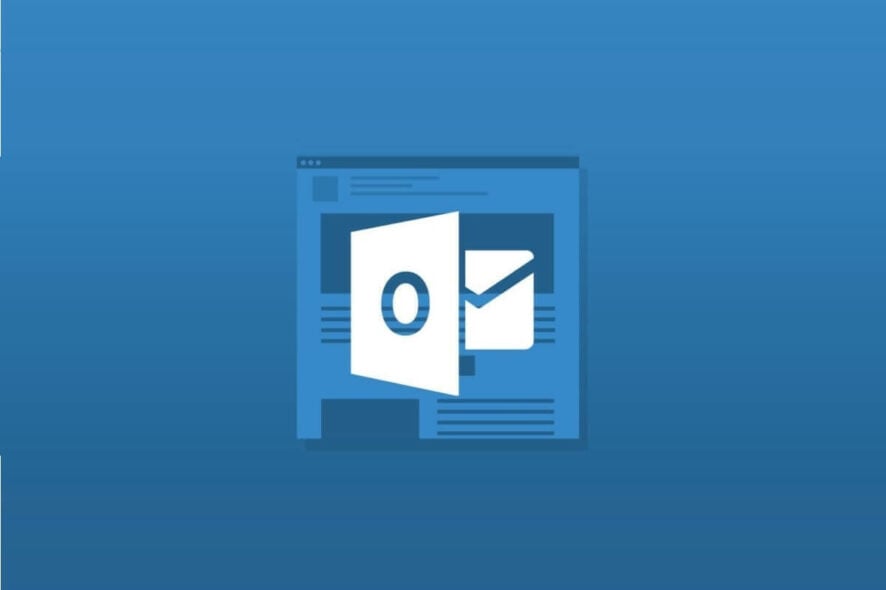
Hoy en día, es prácticamente imposible existir sin tener una dirección de correo electrónico, y mucho menos varias.
Pero para enviar y recibir correos electrónicos de manera rápida y eficiente, necesitarás un cliente de correo electrónico que sea rápido, eficiente y que haga el trabajo.
Un candidato adecuado sería Microsoft Outlook, el cliente de correo electrónico por defecto de la suite de Microsoft Office.
La diferencia entre archivos PST y OST
Como probablemente ya sepas, Outlook almacena todos los correos electrónicos, contactos, calendarios y otros datos de este tipo en tu PC de manera local.
Esto hace que los datos también sean accesibles incluso si no tienes conexión a Internet o por alguna razón no puedes acceder a tu cuenta de correo electrónico.
Outlook almacena estos datos en formato PST o OST; los dos formatos son bastante diferentes.
Estas son las principales diferencias entre un archivo PST y un archivo OST:
- Los archivos OST son utilizables incluso cuando Outlook está en modo en línea, mientras que PST es una tabla de almacenamiento personal utilizada para datos y archivos almacenados localmente.
- Los archivos OST permiten a los usuarios leer, ver, responder y redactar correos electrónicos incluso en modo sin conexión, mientras que los archivos PST no lo hacen.
Como puedes ver, almacenar tus datos en formato OST parece mucho más beneficioso, por lo que saber cómo convertir un archivo PST en un OST podría ser útil.
¿Quieres un cliente de correo electrónico que almacene tus correos electrónicos de manera más sencilla? ¡Echa un vistazo a nuestras recomendaciones!
¿Cómo convierto mis archivos PST de Outlook a OST?
- Abre Microsoft Outlook
- Ingresa a Archivo
- Haz clic en Importar y Exportar
- Selecciona Importar desde otro programa o archivo
- Haz clic en Siguiente
- Elige Archivo de carpeta personal (.pst)
- Haz clic en Siguiente
- Selecciona el archivo PST del sistema
- Haz clic en Abrir
- Haz clic en Siguiente
- Selecciona la carpeta que deseas importar
- Haz clic en Finalizar. Tu archivo PST será visible en el lado izquierdo del panel
- Haz clic en el lado izquierdo y crea una nueva carpeta
- Arrastra los correos electrónicos de la carpeta PST a la carpeta de datos recién creada
Los correos electrónicos ahora deberían estar disponibles en formato OST para que los uses como desees. Convertir al formato OST también puede ser útil cuando no se puede configurar el archivo de datos.
¿Tienes alguna pregunta sobre cómo convertir un archivo PST en un archivo OST? Déjanos tus preguntas y opiniones en la sección de comentarios a continuación.

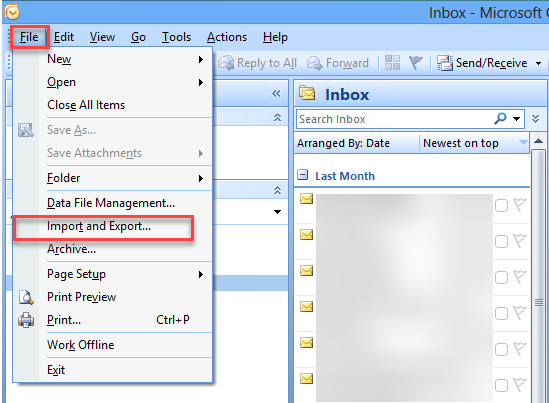
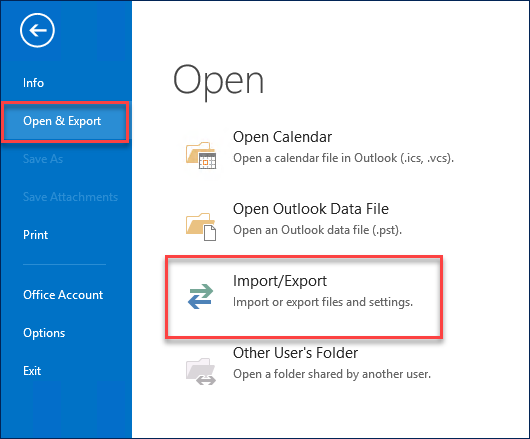
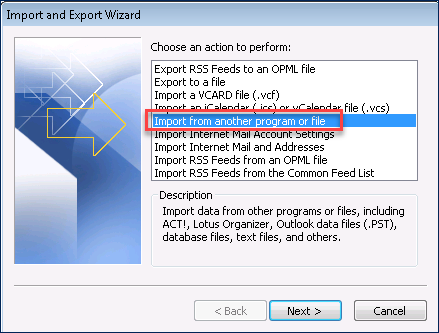
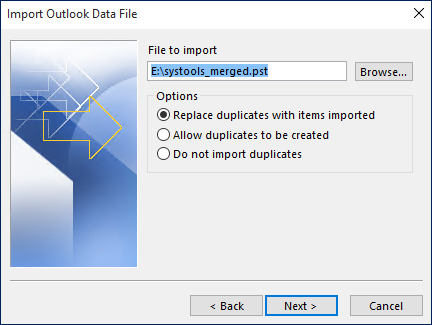
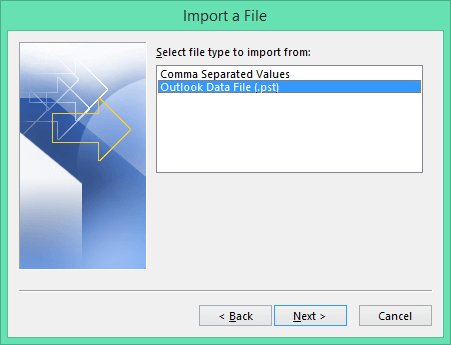








User forum
0 messages